Cómo convertir texto a voz en Mac (actualizado para macOS Sierra)
Text to Speech es una función útil que permite al usuario escuchar el texto en lugar de leerlo. Similar a iOS dispositivos no necesita ningún software adicional para hacer que MacBook lea cualquier cosa en voz alta. ¿El texto a voz de macOS Sierra no funciona para ti? No importa. La ubicación para encenderlo ha cambiado un poco en Sierra en comparación con OS X Mavericks. Pero ya sea que esté usando Sierra u OS X, lo tenemos cubierto en este tutorial para convertir texto a voz en Mac.
Sucede a menudo que no es posible mirar la pantalla de tu Mac pero eres todo oídos. En tales situaciones, el texto a voz puede resultar un salvavidas. Entonces, sigamos adelante y aprendamos cómo hacer que funcione.
Texto a voz en Mac [macOS Sierra]
Si tiene la última versión de macOS, siga los pasos de esta sección; de lo contrario, puede pasar al siguiente método de este artículo.
1. Haga clic en el icono de Apple en la parte superior izquierda de la pantalla y seleccione Preferencias del Sistema…
2. En la ventana que se abre haga clic en La accesibilidad.
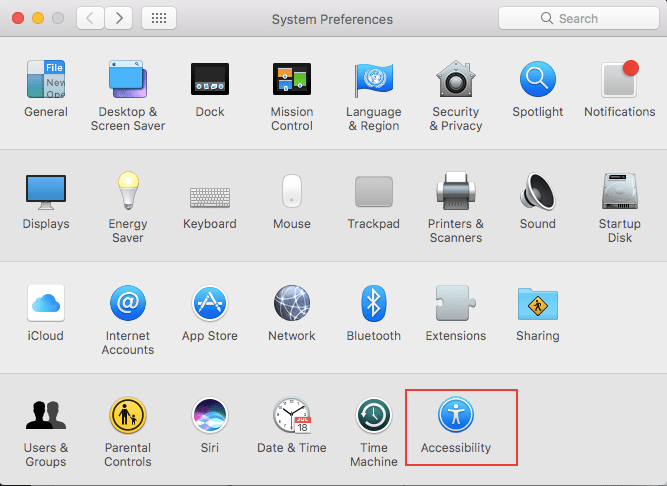
3. En la siguiente ventana, seleccione Oratoria de la columna de la izquierda.
4. Ahora, marca la casilla que dice “Decir el texto seleccionado cuando se presiona la tecla‘.
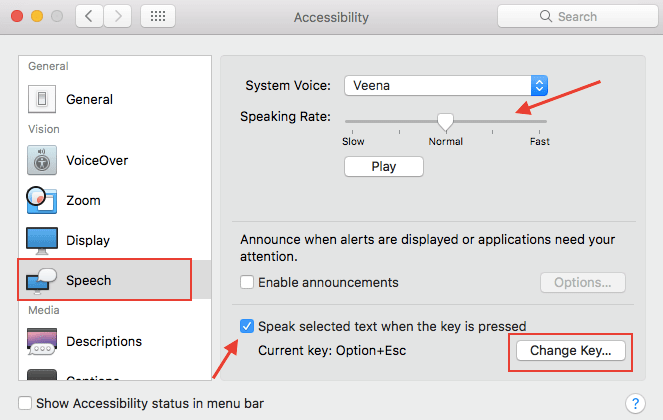
Si lo desea, puede cambiar el ritmo al que se habla el texto usando el Tasa de habla deslizador arriba. Puede cambiar la combinación de teclas desde la misma ventana usando Cambiar clave botón si lo desea.
Eso es todo. Ahora, selecciona el texto que deseas que tu MacBook lea en voz alta y presiona la combinación de teclas Opción+Esc.
Puede hacer que Mac lea documentos de Word, PDF, páginas web y cualquier cosa que esté seleccionada.
Lea también Cómo desactivar la autocorrección en iPhone o Mac
Hacer que Mac lea en OS X Mavericks
1. Ir Preferencias del Sistema… haciendo clic en el Menú de Apple.
2. A continuación, haga clic en Dictado y habla y seleccionar Text to Speech lengüeta.
3. Finalmente, verifique el “Decir el texto seleccionado cuando se presiona la tecla‘ caja.
El resto de la configuración sigue siendo la misma que macOS Sierra mencionada anteriormente.
Siempre puede deshabilitar texto a voz desde las mismas ubicaciones cuando lo desee.
Esperamos que haya podido hacer que su Mac lea en voz alta sin instalar ningún software. Si cree que esta función ayudará a sus amigos, comparta este artículo en las redes sociales.
últimos artículos